快手直播伴侣是目前使用比较频繁的直播软件之一,在该软件中可以进行图片的轮播设置,比如当你需要添加多张图片进行轮播展示的时候,那么就可以直接在快手直播伴侣中通过幻灯片功能进行添加图片即可,你可以一次性添加多张图片进来,并且可以设置播放的展示效果,比如设置淡出或者淡入等,之后还可以设置播放的速度,可以设置正常的速度以及加快速度等,下方是关于如何使用电脑版快手直播伴侣设置图片轮播的具体操作方法,如果你需要的情况下可以看看方法教程,希望对大家有所帮助。
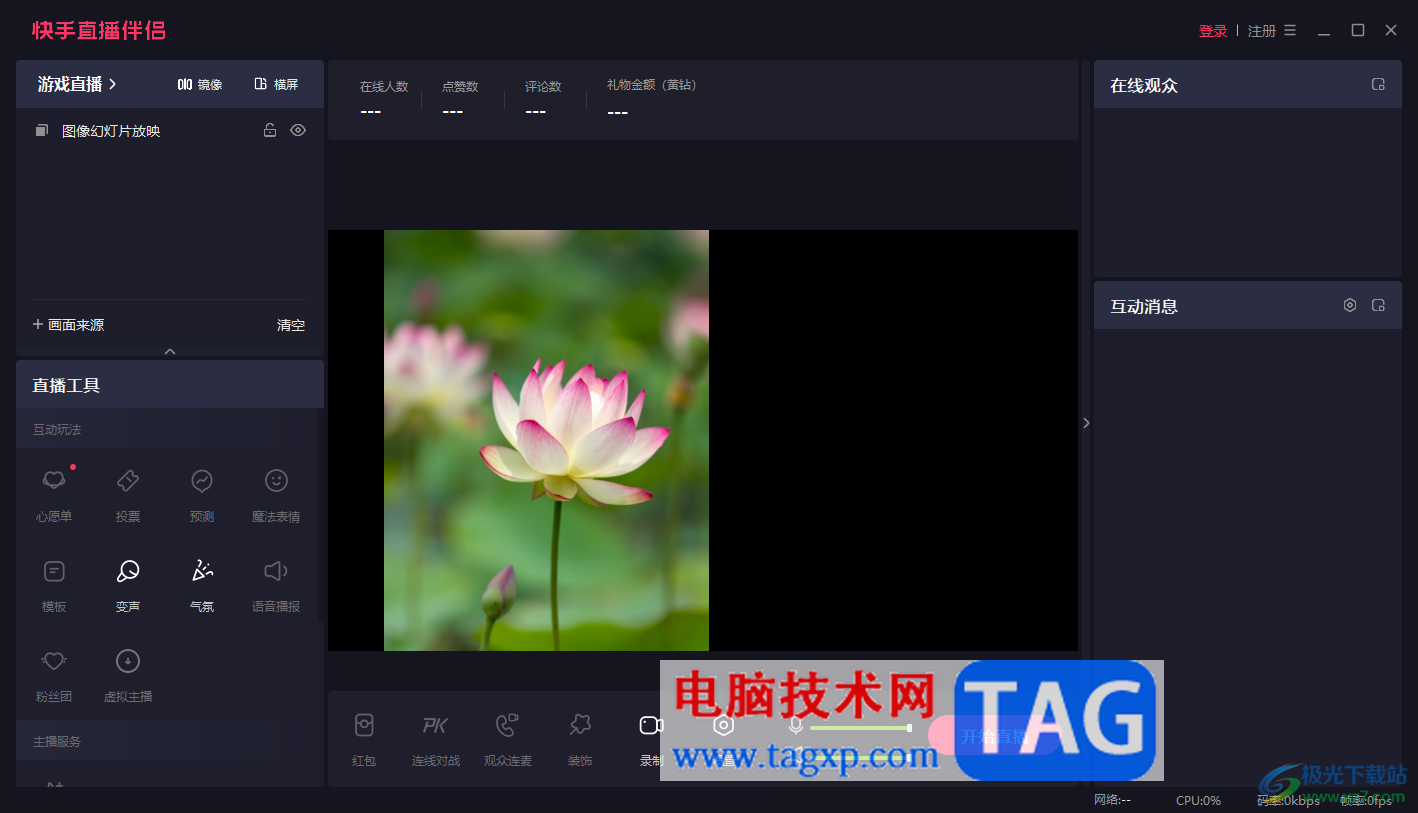
1.首先我们需要进入到快手直播伴侣中,在页面的左侧将【画面来源】进行点击,即可在页面上弹出一个画面来源窗口,然后点击其中的幻灯片进入。
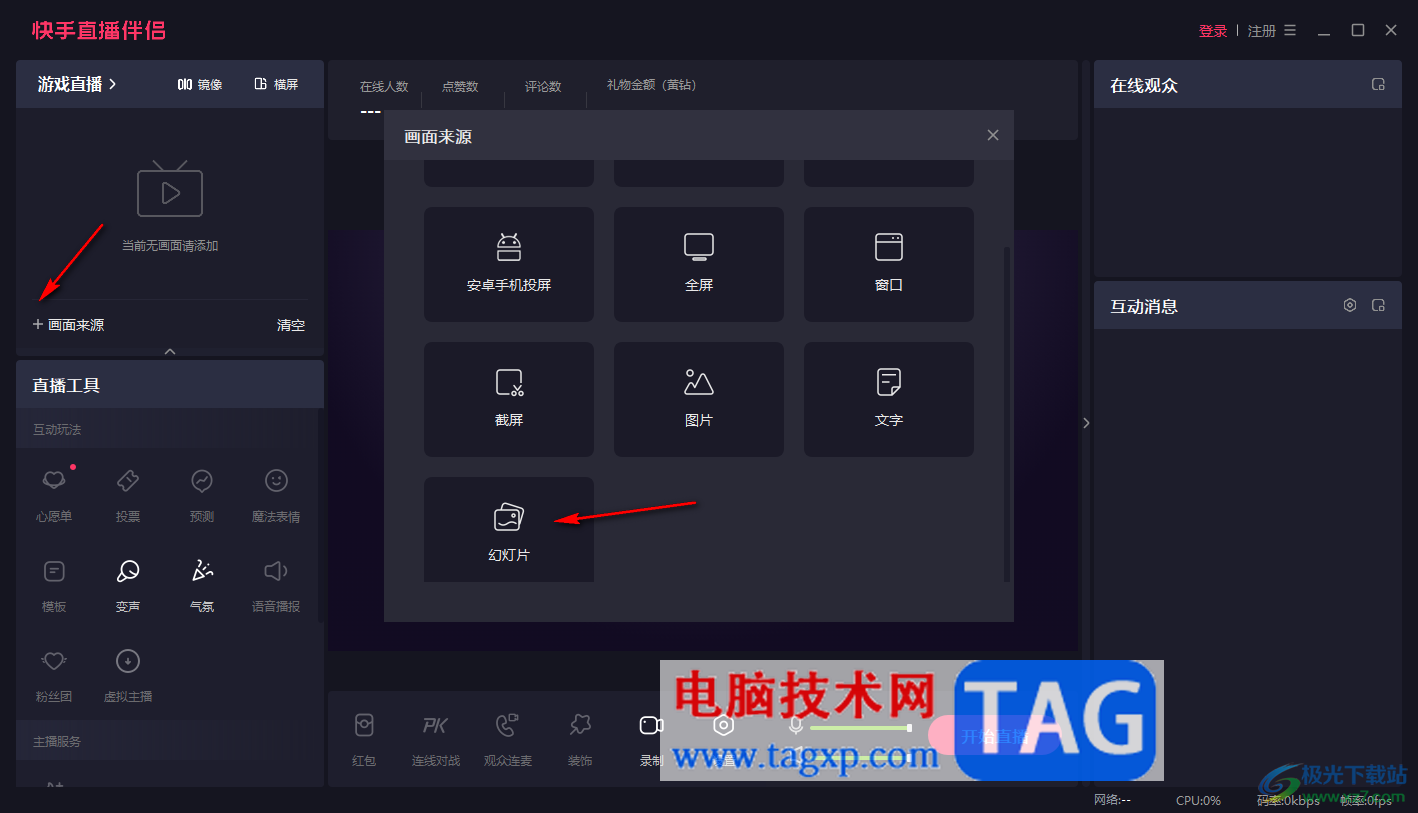
2.进入到页面中之后,选择点击【添加】按钮选项。
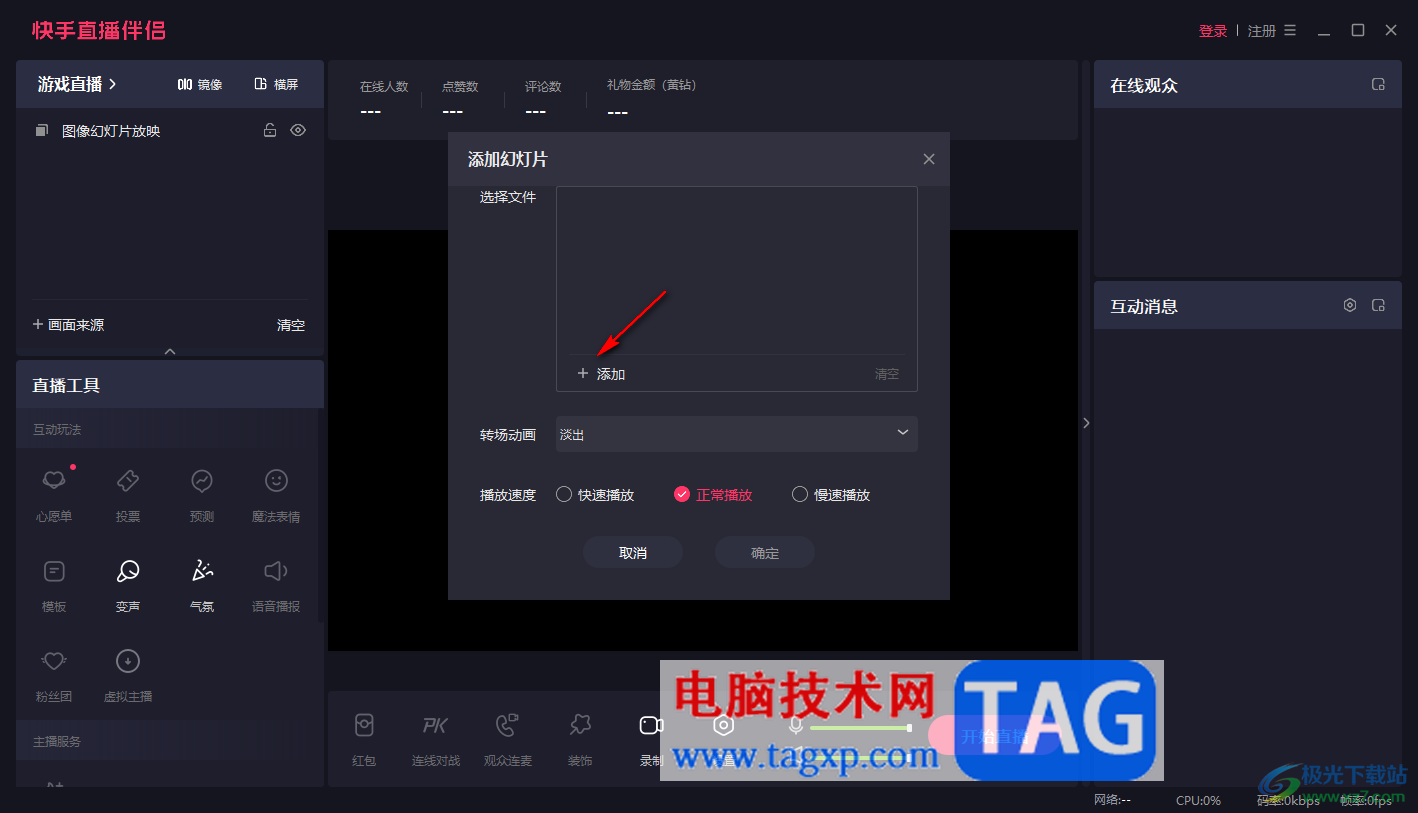
3.在文件夹页面中将自己需要的图片进行选中之后,点击【打开】按钮进行添加,可以通过Ctrl+鼠标左键批量添加图片。
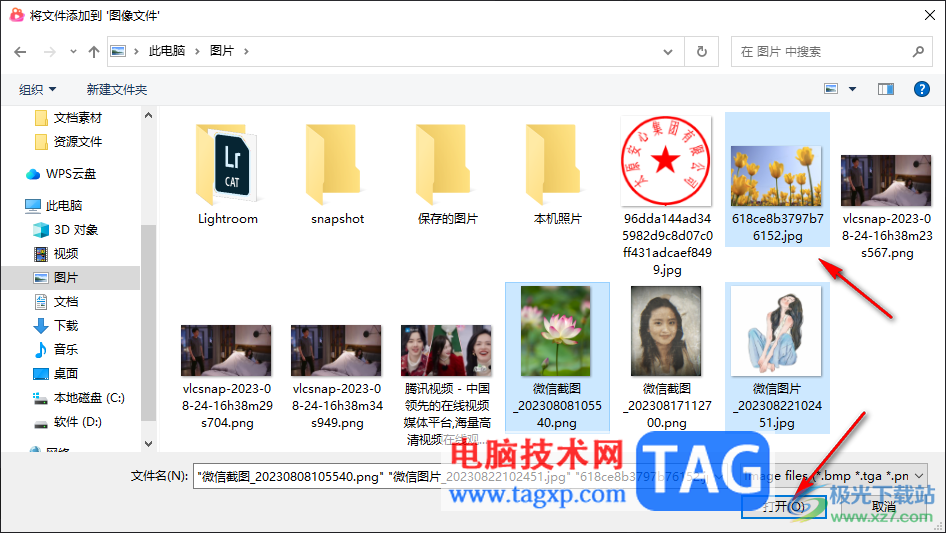
4.添加之后,在添加幻灯片的窗口中,可以设置一下转场动画效果,比如可以设置淡入或者淡出效果,之后再选择自己需要的一个播放速度即可,点击确定按钮。
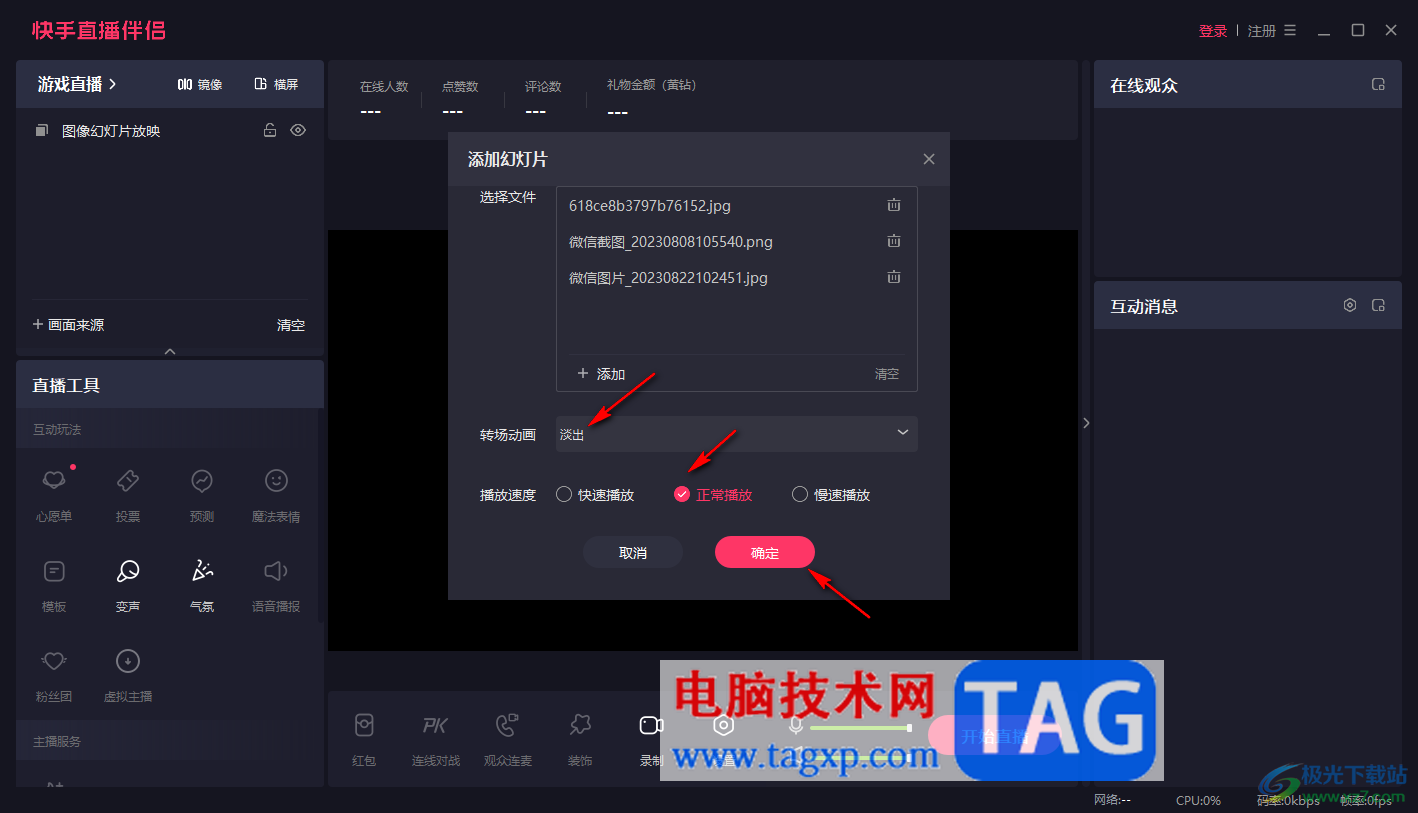
5.随后,返回到快手直播伴侣中,你可以看到页面上的图片是在慢慢的进行轮播操作的。
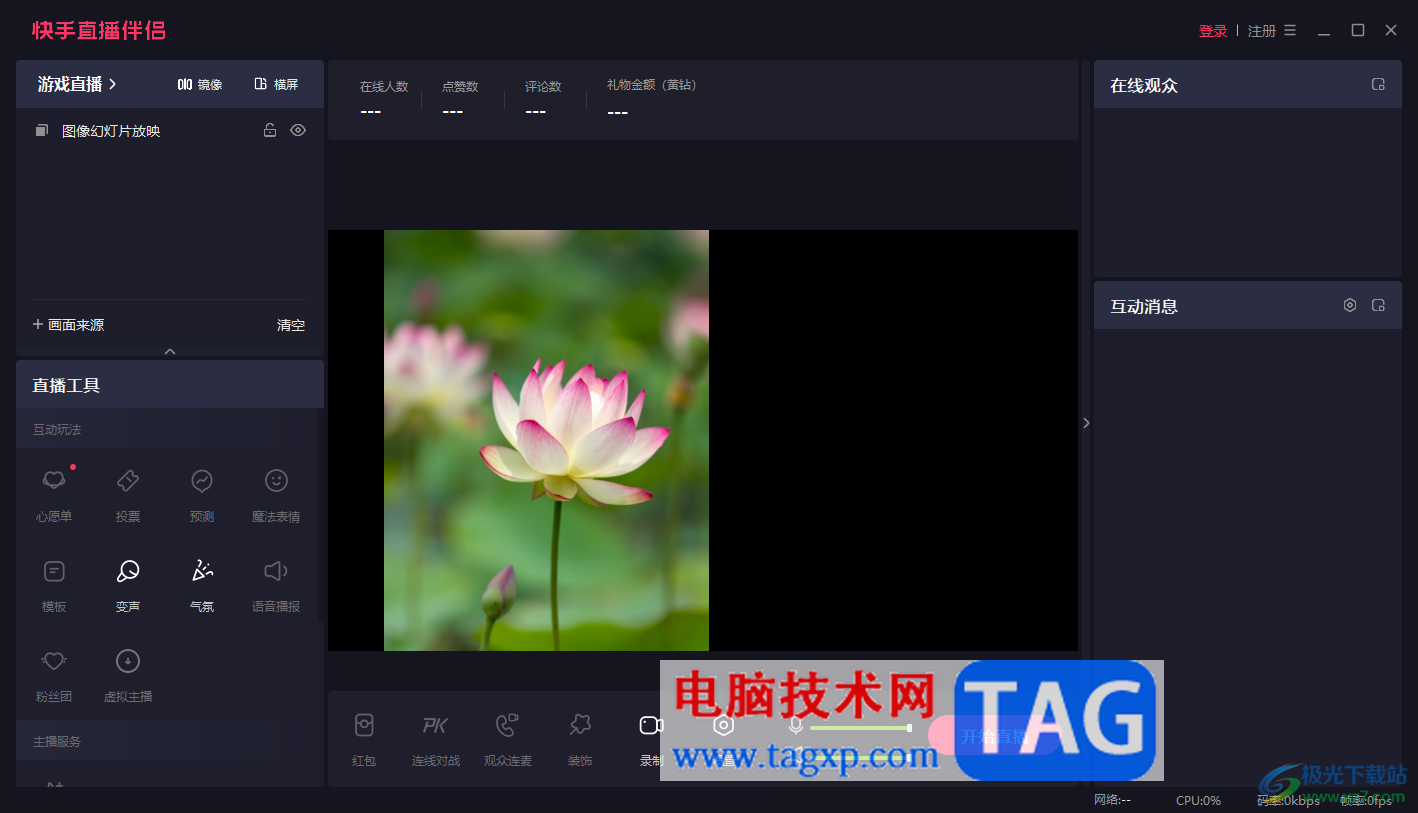
以上就是关于如何使用快手直播伴侣设置图片轮播的具体操作方法,如果你喜欢使用快手直播伴侣进行直播设置,那么在设置直播的过程中可以将自己需要的图片进行设置为轮播,可以让图片有一个轮番播放的效果展示,感兴趣的话可以操作试试。
 主板故障检测与维修:电脑无法启动的原
主板故障检测与维修:电脑无法启动的原
电脑无法启动的原因常常让众多用户感到困惑,而主板作为电脑......
 最快的五款浏览器
最快的五款浏览器
快速是一款浏览器最为重要的属性,无论它的功能多少、安全与......
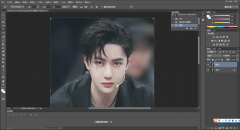 Photoshop制作一寸清晰的照片的方法
Photoshop制作一寸清晰的照片的方法
ps软件是一款非常专业的修图软件,我们可以通过ps软件进行美化......
 魔神英雄传手游一笔画怎么玩?
魔神英雄传手游一笔画怎么玩?
魔神英雄传手游一笔画怎么玩回忆之旅一笔画怎么完成游戏在近......
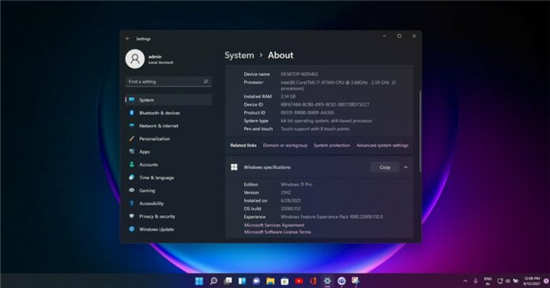 Windows 11 Build 22000.132 (KB5005190) 附带更新的
Windows 11 Build 22000.132 (KB5005190) 附带更新的
Windows 11 Build 22000.132现在可用于使用改进的 Teams 应用程序和刷新......

福昕pdf编辑器是一款PDF文件的编辑软件,这款软件可以进行PDF文档的一个转换和编辑,可以将文档转换成Word文档,也可以将本地中的PDF导入进行进行编辑与修改,在福昕pdf编辑器中当你导入了...

WPS表格是一款非常好用的数据处理软件,很多小伙伴都在使用。如果我们在电脑版WPS表格中插入数据透视表后,出现了很多汇总数据,我们希望设置不显示汇总,小伙伴们知道具体该如何进行操...
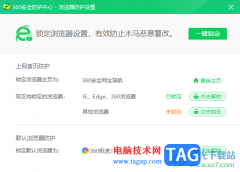
360安全卫士是一款可以帮助大家保护系统安全、清除垃圾以及清理系统盘还可以设置主页的安全软件,有的小伙伴经常会遇到自己的浏览器中的主页被篡改的情况,那么就可以通过360安全卫士中...

很多小伙伴在使用Chrome浏览器的过程中都会选择直接在网页中进行视频观看,无论是网课、视频网站还是网盘中的保存的视频,当我们想要对这些视频进行倍速播放时经常会遇到需要充值成为会...

谷歌浏览器是一款非常好用的软件,很多小伙伴都在使用。如果我们发现在电脑上双击谷歌浏览器没有反应,无法正常打开使用,小伙伴们知道具体该如何进行操作吗,其实操作方法是非常简单...
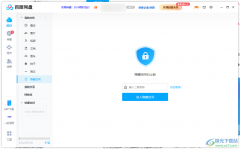
在百度网盘中,有一个隐藏空间的功能,该功能可以帮助小伙伴们将自己不想让别人查看到的文件上传到隐藏空间中进行保存,放入到隐藏空间的文件别人是不轻易看到的,因为当你开启了隐藏...
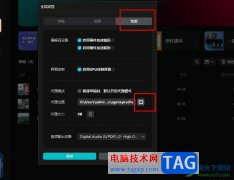
很多小伙伴在对视频以及音频文件进行剪辑时都会选择使用剪映软件,因为在剪映中,我们可以根据自己的需求对视频以及音频进行裁剪、拼接、倒放、倍速播放等各种操作。有的小伙伴在使用...

逍遥模拟器这款模拟器相信很多小伙伴都有了解过,因为这款模拟器在众多模拟器中是排名在前的,使用起来十分的不错,如果你经常在电脑中运行手机上的app软件,那么通过逍遥模拟器可以帮...
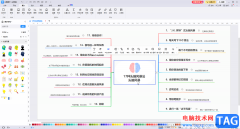
相信小伙伴们都是,在PDF格式中,我们的文件格式可以保证原始的效果,在其他任何设备上打开都不会出现乱码的情况,所以很多小伙伴在完成自己的内容编辑后,都会选择将文件导出为PDF格式...
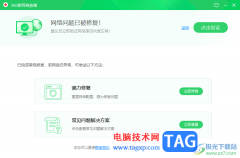
大家常常通过360安全卫士来解决一些难题,比如当我们遇到无法上网的问题,或者是网络断开了不知道如何修复的问题,那么就可以通过360安全卫士进行解决,在该软件中提供了一个断网急救箱...

在各种视频处理软件中,我们经常会需要将视频画面中的部分裁剪掉,比如我们可以将不需要的视频画面部分裁剪掉等等。如果我们需要在Adobeaftereffects,也就是ae这款软件中裁剪多余的视频画...
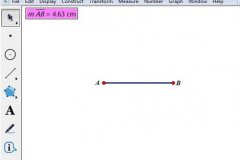
使用几何画板能绘制各种几何图形。那么操作几何画板过程里,若想作一条线段等于已知线段的话,应该如何操作呢?详细内容如下讲解。...
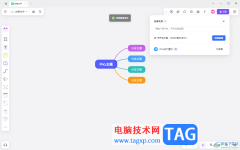
Pixso设计软件提供给用户非常便利的功能,你可以通过Pixso进行思维导图或者其他表格、图表等内容的创建和制作,在Pixso中支持分享功能,如果你想要将自己编辑的内容进行分享操作,那么就可...
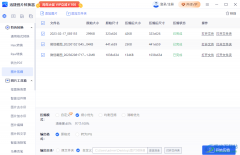
迅捷图片转换器拥有非常丰富的操作功能,关于图片的一些相关操作都是可以通过迅捷图片转换器进行操作,在迅捷图片转换器中可以进行图片的压缩、修改图片上的文字以及修改图片的尺寸的...
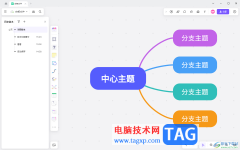
Pixso提供多功能的设计软件,在该软件中可以进行白板设计以及原型制作等操作,当你在进行白板设计的过程中,想要进行历史版本的设置,那么怎么设置呢,在Pixso中提供了一个历史版本功能...